¿Cómo configurar Windows 10 en una máquina virtual? (VirtualBox)
Para configurar VirtualBox en tu computador, sigue estos pasos:
- Visita este enlace y elige la opción Hosts de Windows de la lista.
- El archivo de VirtualBox comenzará a descargarse en tu computador.
- Abre el archivo de VirtualBox y sigue las instrucciones de instalación. Haz clic en Next.
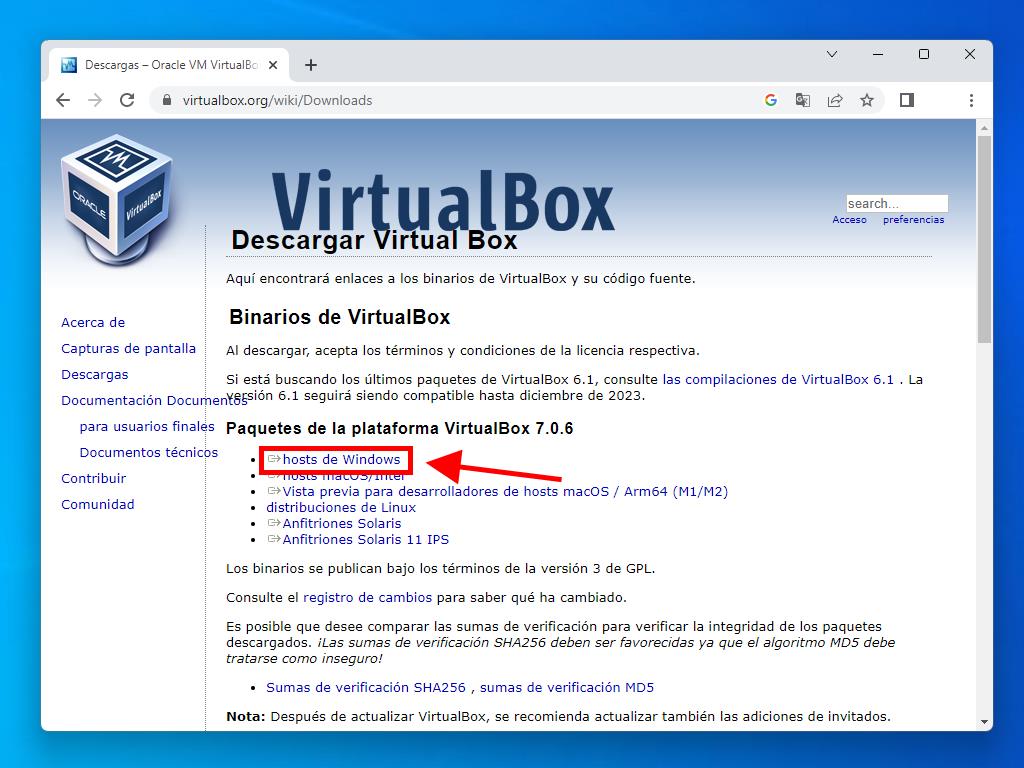
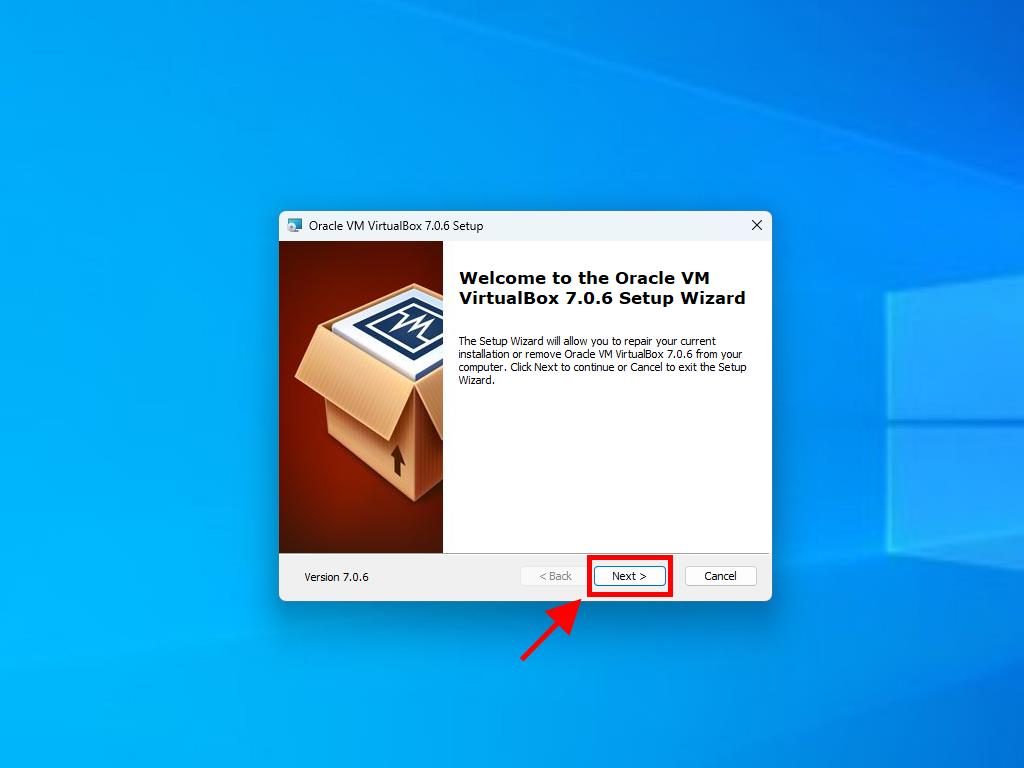
Nota: Si encuentras problemas durante la instalación de VirtualBox, desactiva las funciones USB en el asistente de instalación.
Para crear una nueva máquina virtual en VirtualBox, sigue estos pasos:
- En la sección Máquina, haz clic en el botón Nueva.
- Ingresa un nombre para la Máquina Virtual, selecciona la ubicación del archivo .iso de Windows 10 y luego haz clic en Next. Marca la casilla llamada Skip Unattended Installation.
- Usa al menos 4 GB de RAM y haz clic en Next.
- Selecciona la opción Crear un Disco Duro Virtual Ahora (mínimo 40 GB para un buen rendimiento) y haz clic en Next.
- En la ventana de Resumen, haz clic en Terminar.
- En la pestaña Herramientas selecciona el archivo .iso de Windows 10 haciendo clic en el botón de los tres puntos. Luego se abrirá un menú desplegable. Haz clic en Medio.
- En la pestaña Discos ópticos, haz clic en Añadir.
- Inicia la máquina virtual haciendo clic en Iniciar.
- Comenzará la instalación de Windows 10.
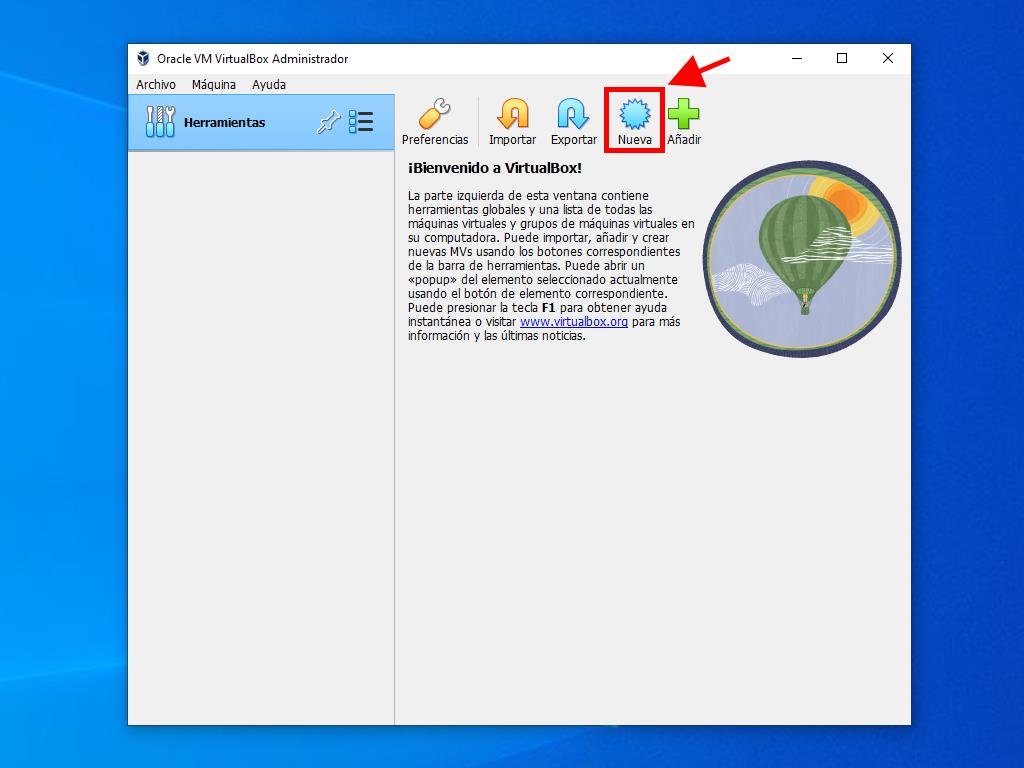
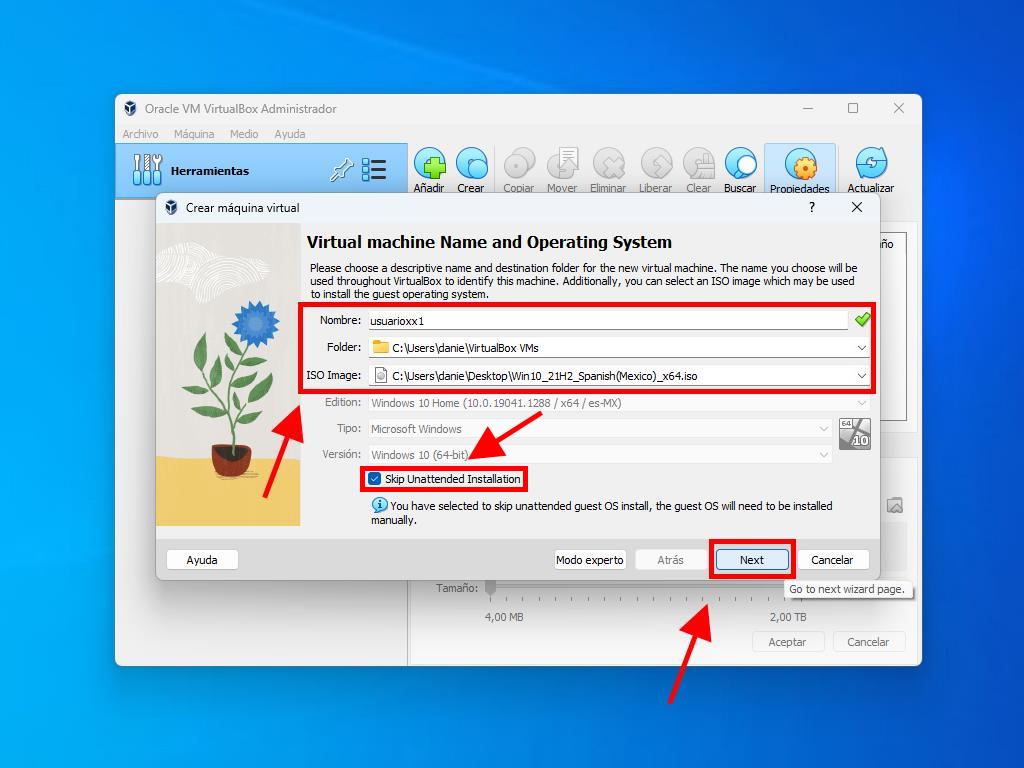
Nota: Puedes ajustar este valor según tus preferencias, siempre que cumpla con los requisitos del sistema.
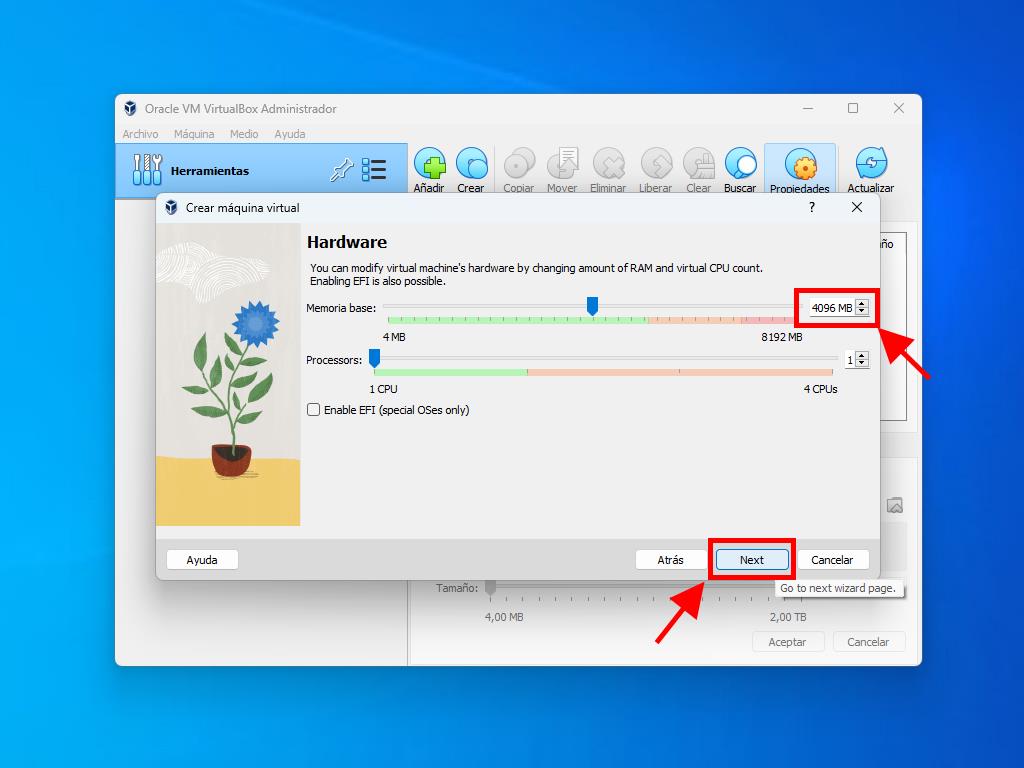
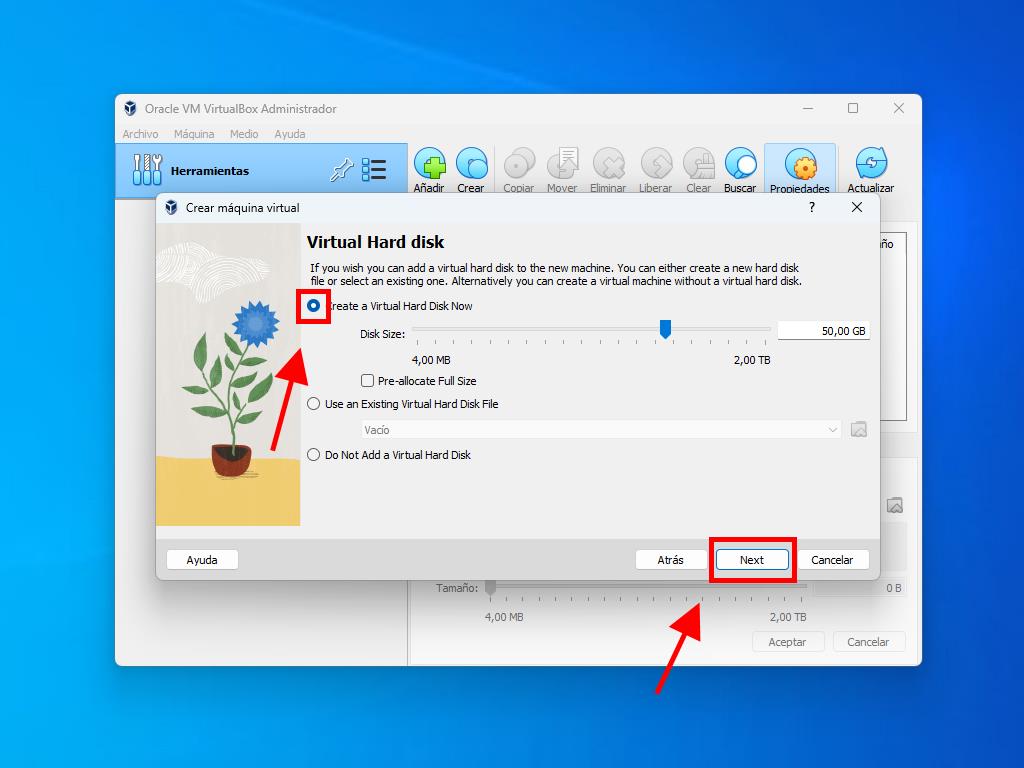
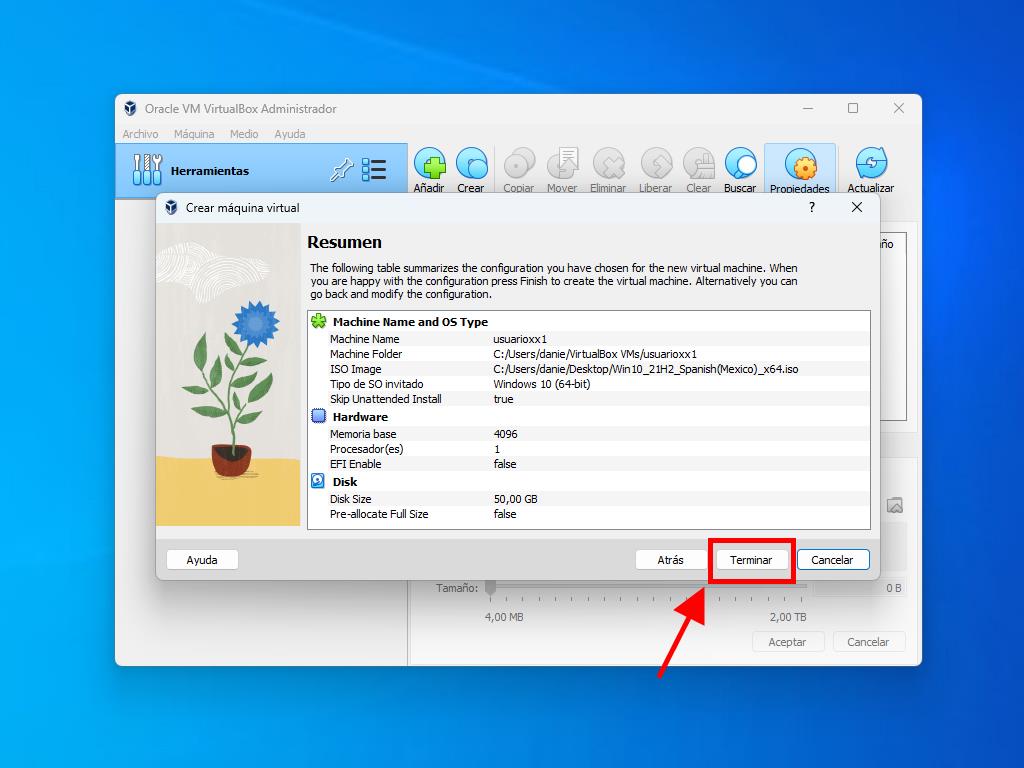
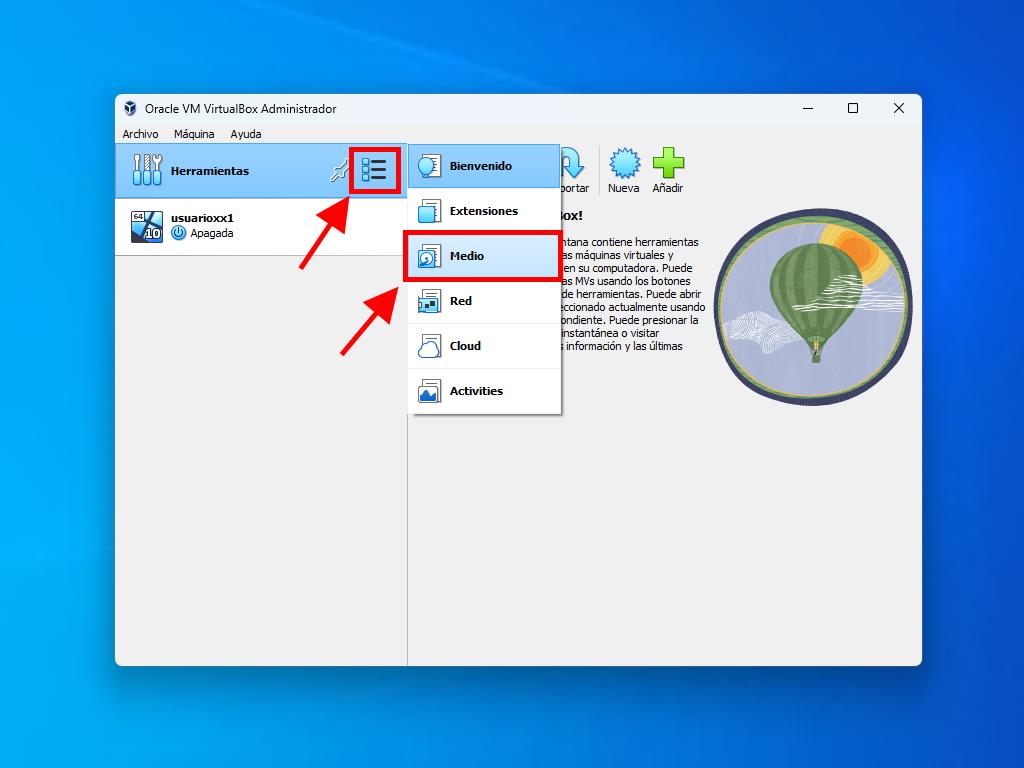
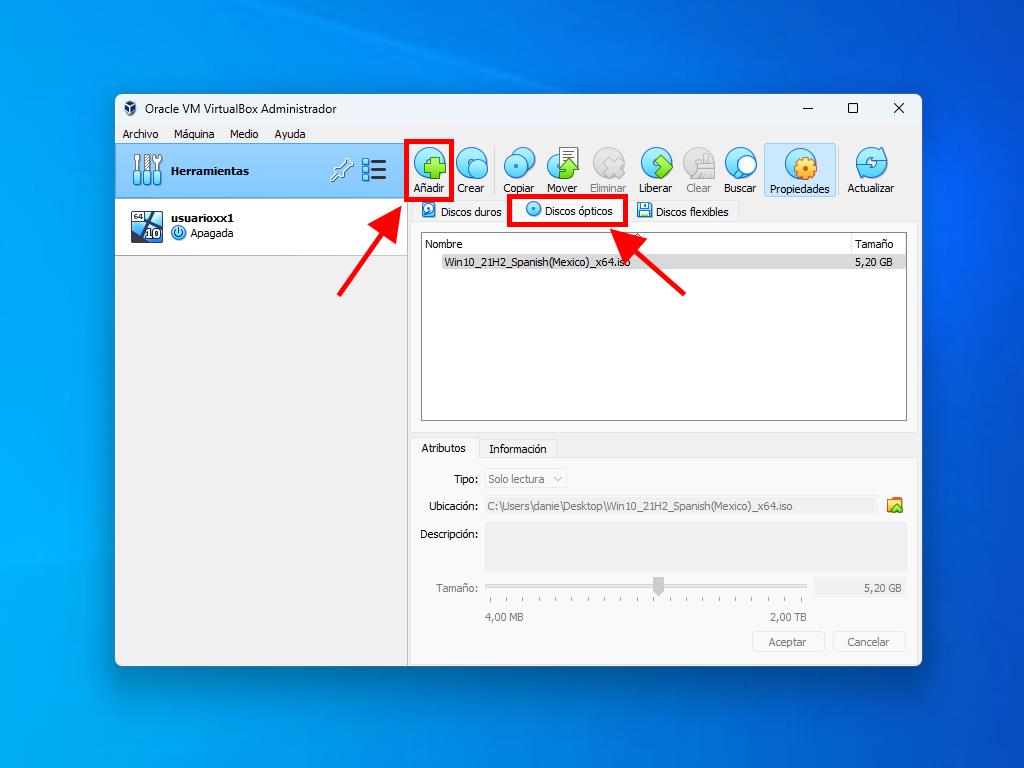
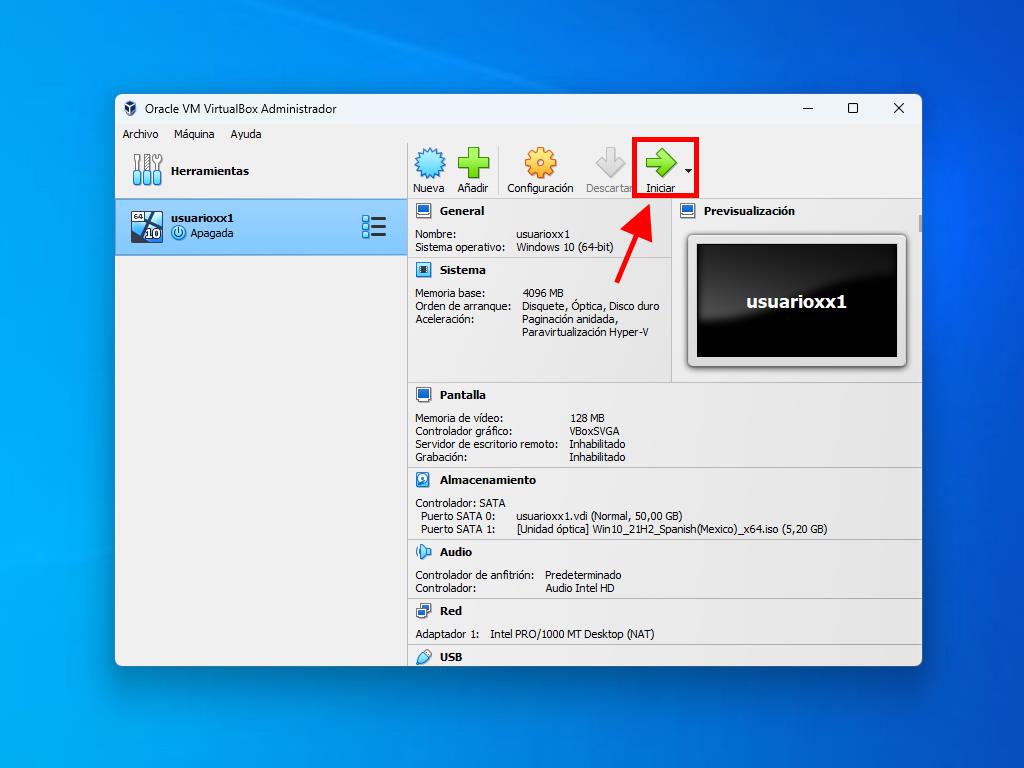
Para más información sobre la configuración de Windows, consulta la sección: ¿Cómo instalar Windows 10?.
 Iniciar sesión / Registrarse
Iniciar sesión / Registrarse Pedidos
Pedidos Claves de producto
Claves de producto Descargas
Descargas

 Ir a United States of America - English (USD)
Ir a United States of America - English (USD)